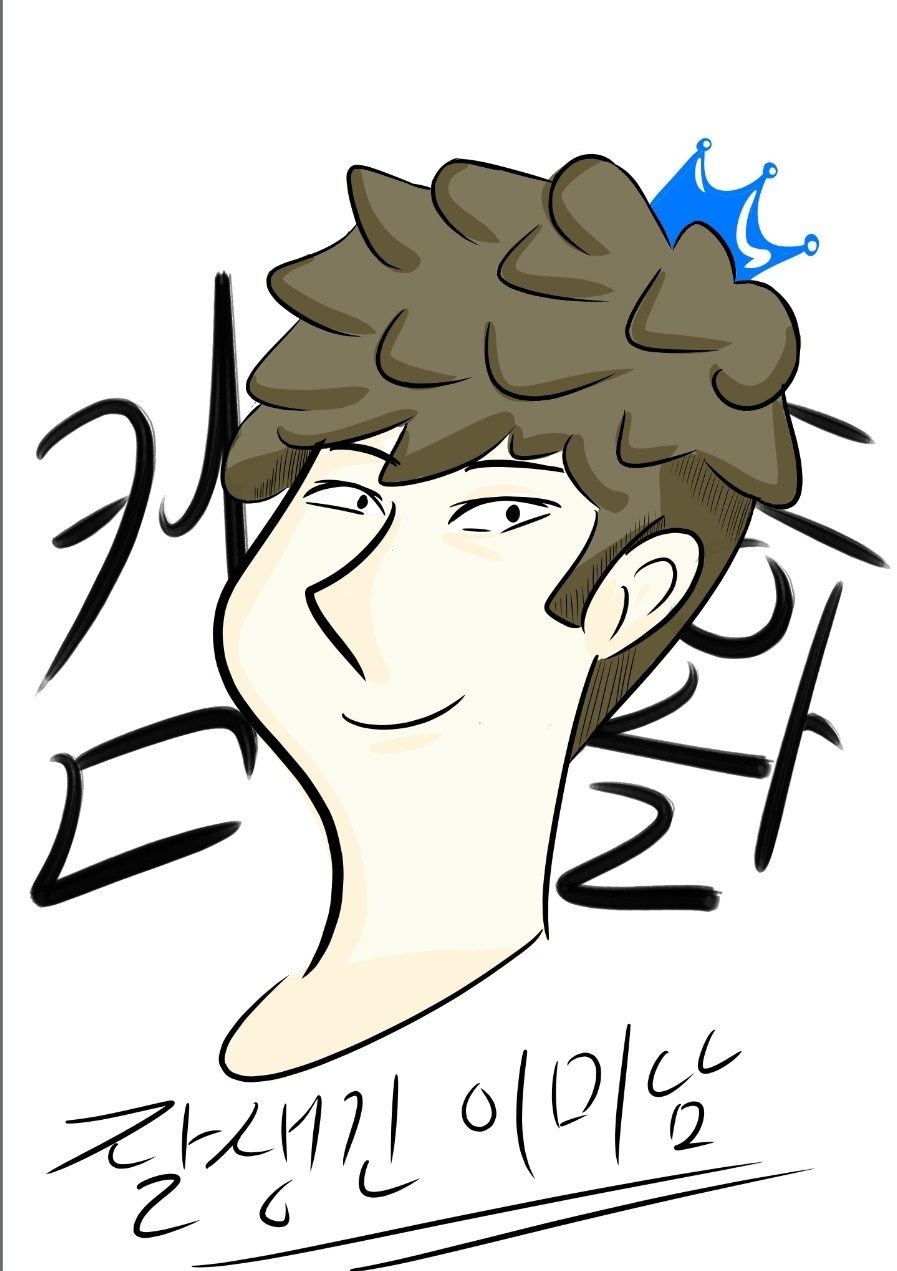티스토리 뷰
다음은 문제입니다.
기본학습 - Part02. 텍스트, 도형, 그림 삽입 및 서식
11. <텍스트 삽입 및 서식> 기본2-01.pptx 파일을 불러와서 작업하시오.
● 슬라이드 1의 부제목 텍스트 상자에 “시사에어라인” 텍스트를 입력하시오.
● 슬라이드 5의 오른쪽 아래쪽에 가로 텍스트 상자를 삽입하여 “(출처 : 국토해양부)”를 입력하시오.
● 슬라이드 4에서 ‘매출액’과 ‘이용객수’ 텍스트가 있는 도형에 굵게, 진한 파랑 글꼴 색의 서식을 설정하시오.
● 슬라이드 7에서 ‘현재’와 ‘2020년’ 텍스트가 있는 단락에 가운데 및 중간 텍스트 맞춤 서식을 설정하시오.
● “현재”와 “2020년” 텍스트 아래쪽에 있는 모든 단락에는 줄 간격 1.5를 설정하시오.
● 슬라이드 3에서 'Low Cost Carrier' 텍스트에 채우기:검정, 텍스트 색 1, 윤곽선:흰색, 배경색 1, 진한 그림자:흰색, 배경색 1 WordArt 스타일을 설정하시오.
● 슬라이드 4에서 ‘약 20조원’ 텍스트가 있는 도형 위쪽에 채우기:흰색, 윤곽선:파랑, 강조색 1, 네온:파랑, 강조색 1 WordArt 스타일의 “국제선” 텍스트의 WordArt를 삽입하시오. 글꼴 크기는 32pt, 오프셋: 오른쪽 아래 그림자 텍스트 효과를 설정하시오.
● 슬라이드 7에서 ‘현재’와 ‘2020년’ 텍스트에 글머리 기호를 제거하시오.
● 슬라이드 7에서 ‘현재’ 아래쪽의 ‘공항 수’로 시작하는 텍스트 상자에 별표 글머리 기호와 진한 빨강 글머리 기호 색을 설정하시오.
● 슬라이드 7에서 ‘2020년’ 아래쪽의 ‘공항 수’로 시작하는 텍스트 상자에 A B C 번호 매기기 서식을 설정하시오.
● 슬라이드 7에서 ‘공항 수’로 시작하는 두 개의 텍스트 상자의 단락을 수준 2로 설정하시오.
● 슬라이드 4에서 1cm의 간격의 두 개의 열로 표시되도록 글머리 기호 목록을 설정하시오.
● ‘1. 저가항공의 정의’ 텍스트가 있는 도형과 ‘2. 항공시장 규모’ 텍스트가 있는 도형에 각각의 관련된 슬라이드로 하이퍼링크를 삽입하시오.
● 슬라이드 5에서 ‘(출처 : 국토해양부)’ 텍스트가 있는 상자에 http://www.molit.go.kr 웹 사이트로 하이퍼링크를 삽입하시오.
● 슬라이드 2에서 ‘6. 국내선 점유율 변화’ 텍스트 상자의 하이퍼링크를 관련된 슬라이드로 연결되도록 편집하시오.
● 슬라이드 2에서 ‘5. 관계사 점유율 비교’ 텍스트 상자에 설정되어 있는 하이퍼링크를 제거하시오.
12. <도형 삽입 및 서식> 기본2-02.pptx 파일을 불러와서 작업하시오.
● 슬라이드 1에서 ‘시사컨설팅’ 텍스트 오른쪽에 별: 꼭짓점 5개 도형을 삽입하시오.
● 별: 꼭짓점 5개 도형에 "SSC" 텍스트를 입력하시오.
● 슬라이드 9에서 공익성의 타원 도형을 사각형: 둥근 대각선 방향 모서리 도형으로 변경하시오.
● 슬라이드 1에서 별 도형의 높이는 4cm, 너비는 4cm 크기로 수정하시오.
● 슬라이드 4에서 화살표 도형이 두 배가 되도록 크기를 변경하시오. 도형의 높이와 너비의 크기가 비례되도록 유지하시오.
● 슬라이드 1에서 별 도형을 45 각도로 회전하시오. 슬라이드 4에서 화살표 도형을 좌우로 대칭되도록 회전하시오.
● 슬라이드 1에서 별 도형에 강한 효과 - 바다색, 강조 6을 적용하시오.
● 슬라이드 4에서 화살표 도형에 어두운 그라데이션 선형 왼쪽 채우기 색을 적용하시오. 테두리는 3포인트로 변경하고, 테두리 색은 라임, 강조1을 적용하시오.
● 슬라이드 9에서 모든 둥근 대각선 방향 모서리 사각형 도형에 둥글게 입체 효과를 적용하시오.
13. <그림 삽입 및 서식> 기본2-03.pptx 파일을 불러와서 작업하시오.
● 슬라이드 4에서 지도.png 그림을 삽입하시오.
● 슬라이드 4에서 지도 그림의 위치를 ‘국내선’ 텍스트 아래쪽으로 이동하시오.
● 슬라이드 4에서 지도 그림의 흰색 배경을 투명하게 설정하시오.
● 슬라이드 4에서 지도 그림에 사각형 가운데 그림자 스타일과 밝기 +20%, 대비 -40%로 설정하시오.
● 슬라이드 6에서 비행기 그림이 두 배로 작아지도록 설정하시오. 그림의 높이와 너비는 비례속성을 유지하시오.
● 슬라이드 6에서 비행기 그림을 1:1 비율의 원형 모양으로 자르시오.
● 슬라이드 6에서 비행기 그림에 꾸밈 효과 파스텔 부드럽게, 테두리 색 파랑, 테두리 두께 1pt를 설정하시오.
● 슬라이드 6에서 모든 원 그림에 주황, 밝은 강조색 6 색을 적용하시오.
14. <개체 정렬 및 그룹> 기본2-04.pptx 파일을 불러와서 작업하시오.
● 슬라이드 4에서 화살표 도형의 순서를 맨 뒤로 변경하시오.
● 슬라이드 15에서 텍스트가 있는 모든 도형들의 세로 간격을 동일하게 맞추시오.
● 슬라이드 15에서 삼각형 도형을 기준으로 모든 텍스트가 있는 도형들을 왼쪽으로 정렬하시오.
● 슬라이드 15에서 제목을 제외한 모든 개체를 그룹으로 묶으시오.
● 슬라이드 눈금 간격을 2눈금/cm, 0.5cm로 눈금선을 표시하고, 개체를 눈금에 맞춰 이동시키도록 설정하시오.
다음은 동영상 설명입니다.
-----동영상이 올라가는 자리입니다.-----

'유독잘생긴이미남 > MOS Master 2016' 카테고리의 다른 글
| MOS2016 파워포인트 실전모의고사 3회 (19) | 2019.10.10 |
|---|---|
| MOS2016 파워포인트 실전모의고사 2회 (11) | 2019.10.08 |
| MOS2016 파워포인트 실전모의고사 1회 (34) | 2019.10.06 |
| 기본학습 - Part01. 프레젠테이션 만들기 및 관리 (2) | 2019.08.09 |
| 모스마스터 2016을 차례대로 올려볼까 합니다. ^^; (0) | 2019.08.02 |